Popravite, da se glasnost samodejno zmanjša ali poveča v sistemu Windows 10
Miscellanea / / November 28, 2021
Ali imate težave s samodejno nastavitvijo glasnosti v računalniku? Lahko postane zelo nadležno, še posebej, če želite poslušati svojo najljubšo glasbo ali podcast. Ne skrbite! V tem članku smo tukaj s popolnim vodnikom kako popraviti, da se glasnost samodejno zmanjša ali poveča v sistemu Windows 10.
Kaj je težava s samodejnim prilagajanjem glasnosti?
Nekateri uporabniki so poročali, da se glasnost sistema samodejno zmanjša ali poveča brez kakršnega koli ročnega posredovanja. Po mnenju nekaterih uporabnikov se ta težava pojavi le, če imajo odprtih veliko oken/zavihkov, ki predvajajo zvok.
Drugi ljudje menijo, da se glasnost naključno poveča na 100% brez razloga. V večini primerov ostanejo vrednosti mešalnika glasnosti enake kot prej, čeprav je glasnost vidno spremenjena. Ogromno število poročil tudi kaže, da je morda kriv Windows 10.
Kaj povzroči, da se glasnost samodejno zmanjša ali poveča v sistemu Windows 10?
- Zvočni učinki Realtek
- Pokvarjeni ali zastareli gonilniki
- Dolby digital plus konflikt
- Tipke za fizično glasnost so zataknjene
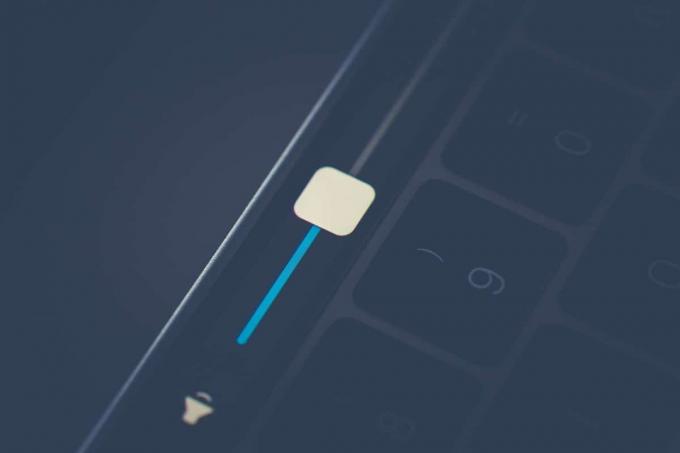
Vsebina
- Popravite, da se glasnost samodejno zmanjša ali poveča v sistemu Windows 10
- 1. način: onemogočite vse izboljšave
- 2. način: onemogočite samodejno prilagajanje glasnosti
- Metoda 3: Boj proti fizičnim sprožilcem
- 4. način: onemogočite slabljenje
- 5. način: IZKLOP Dolby Audio
- 6. način: Znova namestite zvočne gonilnike
- Pogosto zastavljena vprašanja (FAQ)
Popravite, da se glasnost samodejno zmanjša ali poveča v sistemu Windows 10
1. način: Onemogoči vse izboljšave
Več uporabnikov je lahko odpravilo to nenavadno vedenje tako, da se je pomaknilo do možnosti zvoka in odstranilo vse zvočne učinke:
1. Za zagon teci pogovornem oknu, uporabite Windows + R ključi skupaj.
2. Vrsta mmsys.cpl in kliknite na V REDU.
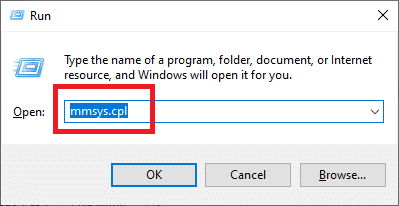
3. V Predvajanje zavihek, izberite napravo ki povzroča težave, nato z desno miškino tipko kliknite in izberite Lastnosti.
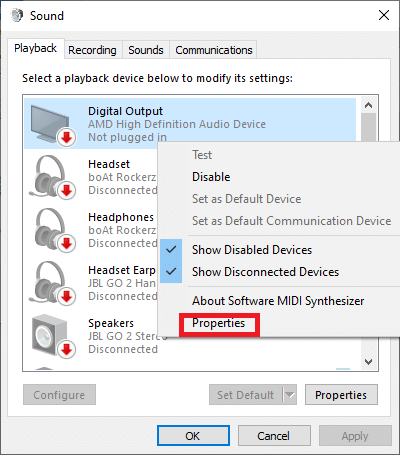
4. V zvočnikiLastnosti okno, preklopite na Izboljšave zavihek.
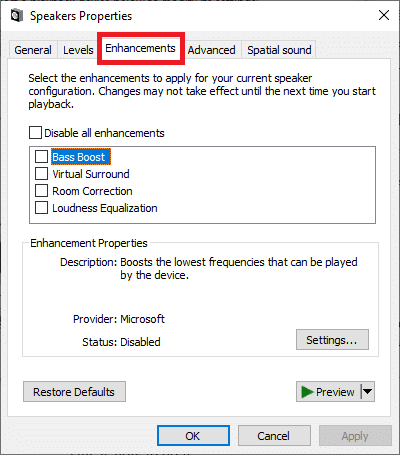
5. Zdaj pa preveri Onemogoči vse izboljšave škatla.
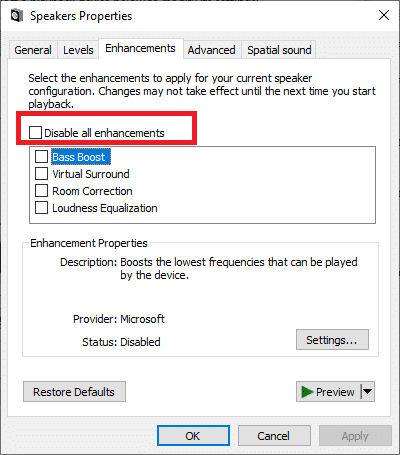
6. Kliknite Prijavite se in potem v redu da shranite spremembe.
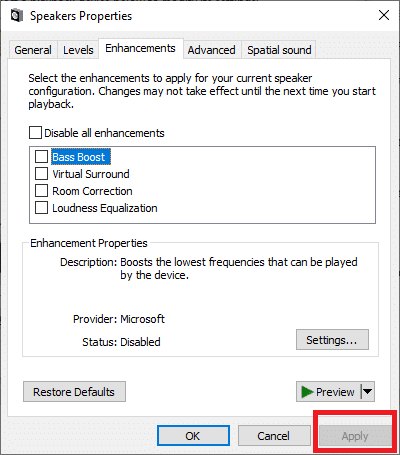
7. Ponovni zagon računalnik in preverite, ali je bila težava odpravljena.
2. način: onemogočite samodejno prilagajanje glasnosti
Drug verjeten razlog za nepoklicno povečanje ali zmanjšanje ravni zvoka so Windows funkcija, ki samodejno prilagodi glasnost vsakič, ko uporabljate računalnik za ustvarjanje ali sprejemanje telefona klice. To funkcijo onemogočite tako, da odpravite težavo, ki se samodejno dvigne/zmanjša glasnost v sistemu Windows 10:
1. Pritisnite tipko Windows + R in vnesite mmsys.cpl in zadel Vnesite.

2. Preklopite na Komunikacije zavihek v oknu Zvok.
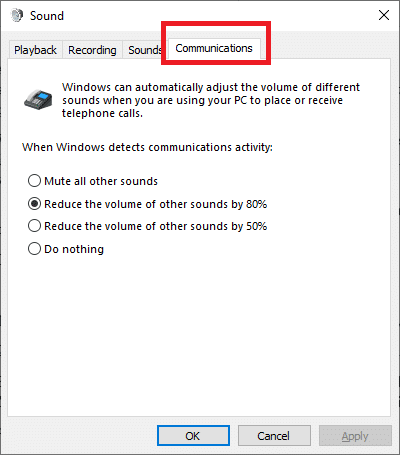
3. Nastavite preklop na Delati nič Spodaj 'Ko Windows zazna komunikacijsko dejavnost.’

4. Kliknite na Prijavite se sledil v redu da shranite te spremembe.

Težava s samodejnim prilagajanjem glasnosti bi morala biti do zdaj rešena. Če ne, nadaljujte z naslednjo rešitev.
Metoda 3: Boj proti fizičnim sprožilcem
Če uporabljate a USB miška s kolescem za prilagajanje glasnosti lahko fizična težava ali težava z gonilnikom povzroči, da miška postane zaljubljen med zmanjšanjem ali povečanjem glasnosti. Zato samo zato, da se prepričate, odklopite miško in znova zaženite računalnik, da preverite, ali to odpravi težavo, da se glasnost samodejno zmanjša ali poveča.

Ker govorimo o fizičnih sprožilcih, ima večina sodobnih tipkovnic fizično tipko za glasnost, s katero lahko prilagodite glasnost svojega sistema. Ta fizična tipka za glasnost se je morda zataknila, kar povzroči samodejno povečanje ali zmanjšanje glasnosti v vašem sistemu. Zato se prepričajte, da tipka za glasnost ni zataknjena, preden nadaljujete z odpravljanjem težav, povezanih s programsko opremo.
Preberite tudi:Popravite prenizek zvok računalnika v sistemu Windows 10
4. način: onemogočite slabljenje
V redkih primerih lahko to težavo povzroči funkcija Discord Attenuation. Če želite popraviti glasnost, ki se samodejno zmanjša ali poveča v sistemu Windows 10, morate odstraniti Discord ali onemogočiti to funkcijo:
1. Začni Discord in kliknite na Nastavitveni zobnik.

2. V levem meniju kliknite na Glas in video možnost.
3. V razdelku Glas in video se pomaknite navzdol, dokler ne najdete Oslabitev oddelek.
4. Pod tem razdelkom boste našli drsnik.
5. Zmanjšajte ta drsnik na 0% in shranite svoje prilagoditve.

Če nobena od zgornjih metod ne deluje, je morda težava z zvočnimi gonilniki, kot je razloženo v naslednji metodi.
5. način: IZKLOP Dolby Audio
Če uporabljate zvočno opremo, združljivo z Dolby Digital Plus, potem gonilniki naprav ali program, ki nadzoruje glasnost, lahko povzroči, da se glasnost samodejno dvigne ali zmanjša v sistemu Windows 10. Če želite odpraviti to težavo, morate onemogočiti Dolby Audio v sistemu Windows 10:
1. Pritisnite tipko Windows + R in vnesite mmsys.cpl in zadel Vnesite.

2. Zdaj pod zavihkom Predvajanje izberite zvočniki ki se samodejno prilagajajo.
3. Z desno tipko miške kliknite Zvočniki in izberite Lastnosti.
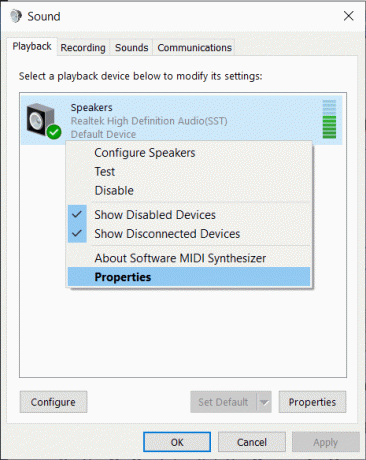
4. Preklopite na Dolby Audio zavihek nato kliknite na Ugasni gumb.

5. Znova zaženite računalnik, da shranite spremembe in preverite, ali lahko popravi glasnost se samodejno zmanjša/zviša v sistemu Windows 10.
Preberite tudi:Popravite ikono za glasnost, ki manjka v opravilni vrstici v sistemu Windows 10
6. način: Znova namestite zvočne gonilnike
Poškodovani ali zastareli gonilniki zvoka lahko povzročijo težavo s samodejnim prilagajanjem glasnosti v vašem sistemu. Če želite odpraviti to težavo, lahko odstranite trenutno nameščene gonilnike v računalniku in pustite, da Windows samodejno namesti privzete zvočne gonilnike.
1. Pritisnite tipko Windows + R in vnesite devmgmt.msc in kliknite V redu, da odprete Upravitelj naprav.
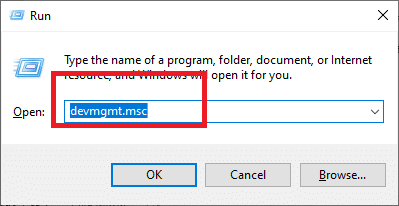
2. Razširite Krmilniki zvoka, videa in iger v oknu Upravitelj naprav.

3. Z desno tipko miške kliknite privzeto zvočno napravo kot je Realtek High Definition Audio (SST) in izberite Odstranite napravo.
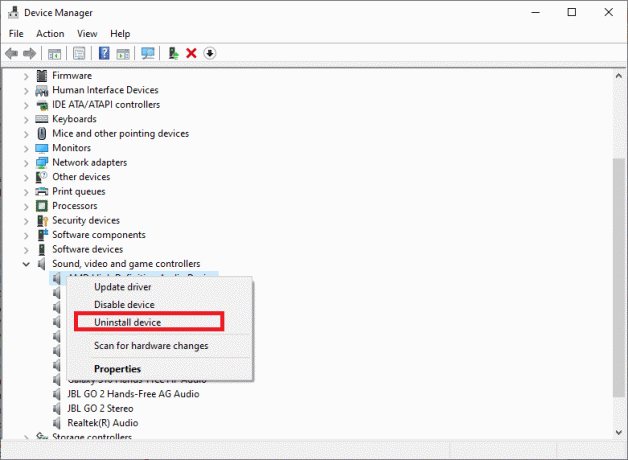
4. Znova zaženite računalnik, da shranite spremembe.
5. Ko se sistem zažene, bo Windows samodejno namestil privzete zvočne gonilnike.
Pogosto zastavljena vprašanja (FAQ)
Q1. Zakaj se glasnost samodejno poveča v sistemu Windows 10?
Ko se glasnost v napravi z operacijskim sistemom Windows 10 samodejno poveča, je lahko razlog v programski ali strojni opremi, na primer nastavitve mikrofona/slušalke ali gonilniki zvoka/zvoka.
Q2. Kaj je Dolby Digital Plus?
Dolby Digital Plus je zvočna tehnologija, zgrajena na podlagi Dolby Digital 5.1, industrijskega standardnega formata prostorskega zvoka za kino, televizijo in domači kino. Je sestavni element širšega ekosistema, ki zajema razvoj vsebine, dostavo programov, proizvodnjo naprav in uporabniško izkušnjo.
Priporočeno:
- Kako vrniti ikono za glasnost v opravilni vrstici Windows?
- Sistemske ikone se ne prikažejo, ko zaženete Windows 10
- Kako blokirati ali odblokirati programe v požarnem zidu Windows Defender
- Kako povezati Facebook s Twitterjem
Upamo, da vam je bil ta priročnik koristen in da ste lahko popravi glasnost se samodejno zmanjša ali poveča v sistemu Windows 10. Če imate kakršna koli vprašanja/komentarje v zvezi s tem člankom, jih lahko spustite v razdelek za komentarje.



